Spørsmål
Problem: Hvordan fikser jeg NMI_HARDWARE_FAILURE i Windows 10?
Hallo. Jeg ønsket å aktivere virtualiseringsstøtte på Windows-datamaskinen min, og det forårsaket en NMI_HARDWARE_FAILURE umiddelbart. Finnes det noen løsninger på dette problemet?
Løst svar
Windows-feil, krasjer og feil kan forårsake mye trøbbel for vanlige brukere. Noen ganger er de vanskelige å forstå og identifisere. Brukere lurer på hva som er galt med systemet deres og hvordan de kan fikse de plutselige krasjene. NMI_HARDWARE_FAILURE-feilen er ganske sjelden, men en av årsakene bak utseendet kan være maskinvare.
Noen brukere rapporterer at de prøvde å aktivere virtualiseringsstøtte i BIOS da feilen dukket opp. Virtualisering er en maskinvarefunksjon som finnes i alle AMD- og Intel-prosessorer[1] som lar en enkelt prosessor fungere som om det var flere individuelle CPUer. Dette tillater en operativsystem for å mer effektivt og effektivt utnytte CPU-kraften i datamaskinen slik at den løper fortere.
Det kan godt være at systemet ikke er i stand til å støtte virtualisering, så NMI_HARDWARE_FAILURE dukket opp. I denne veiledningen vil vi presentere deg med 7 metoder som kan fikse dette problemet, men husk at det kan være alvorlig skade, og du må kanskje erstatte noe maskinvare i maskinen din.
Å feilsøke slike Windows-problemer manuelt kan være vanskelig, siden det ikke er noen spesiell årsak. Vi anbefaler å bruke et reparasjonsverktøy som ReimageMac vaskemaskin X9 som kan fikse forskjellige systemfeil, som BSoD-er,[2] ødelagte filer, register[3] problemer, og optimalisere maskinen for bedre ytelse. Ellers, hvis du er klar til å starte prosessen, fortsett videre.
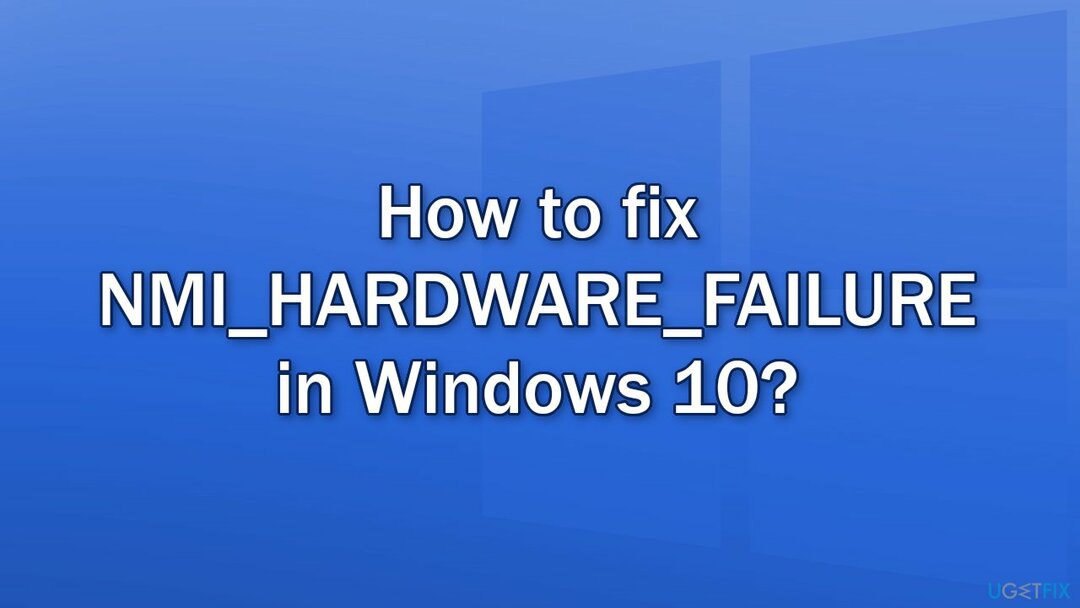
Metode 1. Kjør BSOD-feilsøkingsprogrammet
For å reparere skadet system, må du kjøpe den lisensierte versjonen av Reimage Reimage.
- Åpne Innstillinger og gå til Oppdatering og sikkerhet seksjon
- Plukke ut Feilsøking fra menyen til venstre
- Plukke ut BSOD fra høyre rute og klikk Kjør feilsøkingsprogrammet
- Følg instruksjonene på skjermen
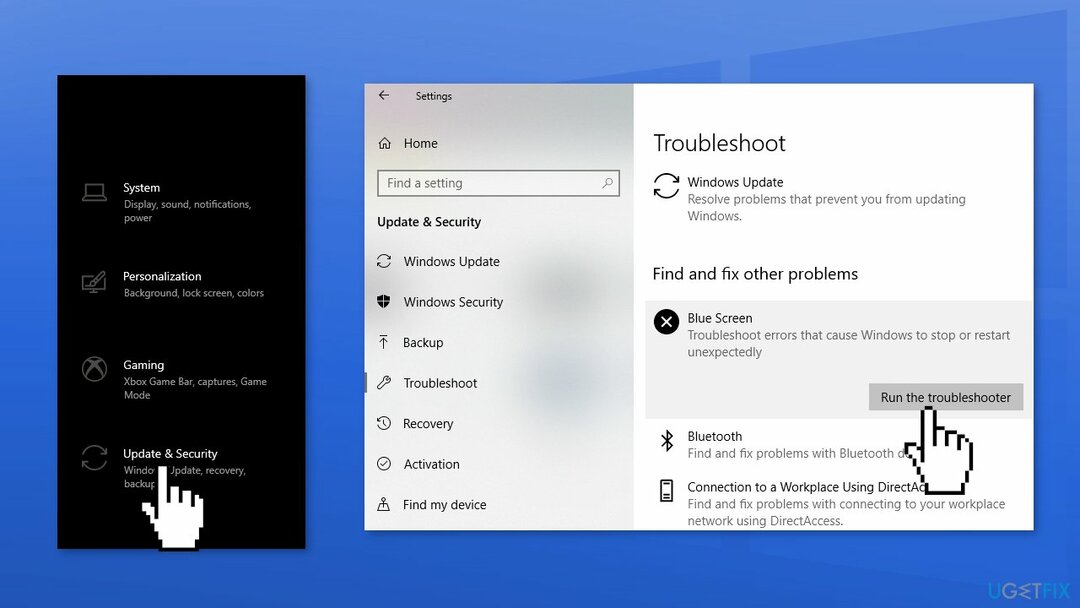
Metode 2. Installer tilgjengelige oppdateringer
For å reparere skadet system, må du kjøpe den lisensierte versjonen av Reimage Reimage.
- Klikk Innstillinger fra startmenyen og klikk Oppdatering og sikkerhet
- Velge Windows-oppgradering fra venstre panel og klikk på Se etter oppdateringer -knappen, og deretter vil datamaskinen se etter, laste ned og installere eventuelle oppdateringer som er funnet
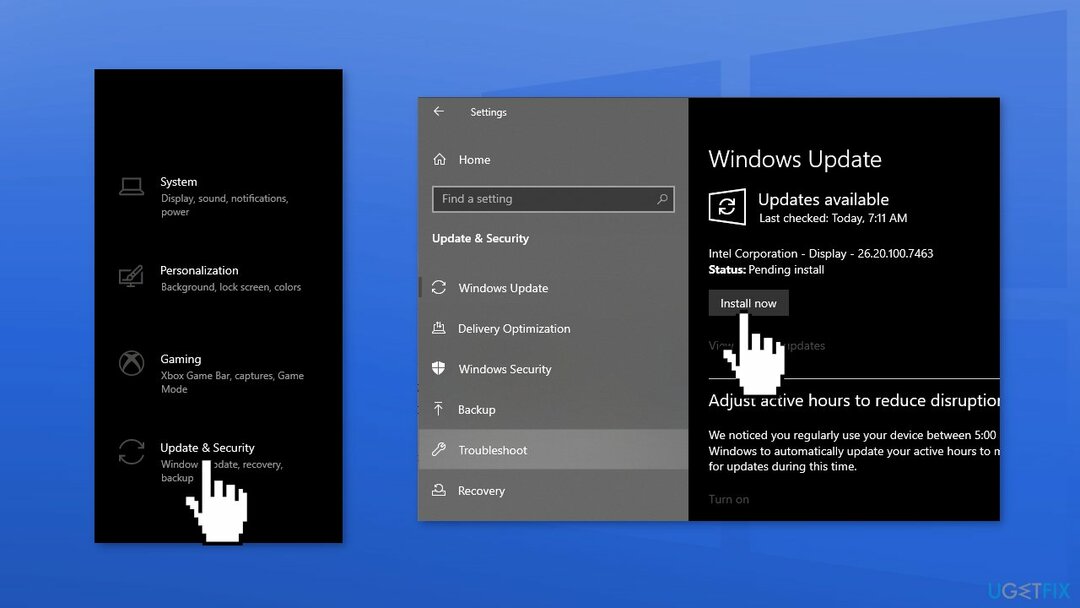
Metode 3. Oppdater drivere
For å reparere skadet system, må du kjøpe den lisensierte versjonen av Reimage Reimage.
Nedlasting av drivere via Windows-oppdateringsfunksjonen kan hjelpe deg med å unngå driverkonflikter. Imidlertid tar det vanligvis tid før produsentene samarbeider med Microsoft og implementerer de nyeste driverne der. Hvis du ønsker å motta de nyeste driverne automatisk så raskt som mulig, bør du bruke en automatisk driveroppdatering som f.eks. DriverFix. Ellers følger du trinnene nedenfor:
- Høyreklikk på Start og plukke Enhetsbehandling
- Utvid en av seksjonene, for eksempel, Nettverksadaptere
- Høyreklikk på nettverksadapteren og velg Oppdater driveren
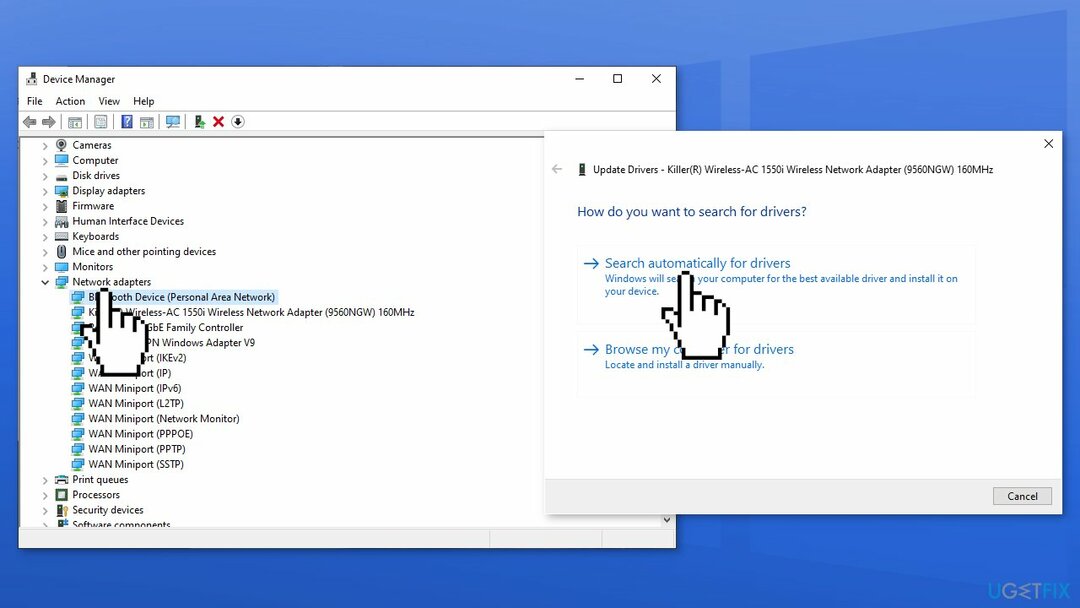
- Plukke Søk automatisk etter drivere
- Vent til driverne er funnet og installert på systemet ditt
- Omstart din PC.
Metode 4. Kjør SFC og DISM
For å reparere skadet system, må du kjøpe den lisensierte versjonen av Reimage Reimage.
For å adressere korrupte systemfiler, bør du bruke en forhøyet ledetekst og kjøre en SFC-skanning.
- Type cmd i Windows søkefelt, høyreklikk på Ledeteksten og velg Kjør som administrator
- Når Brukerkonto-kontroll dukker opp, klikk Ja
- Skriv inn følgende kommando, og trykk Tast inn:
sfc /scannow
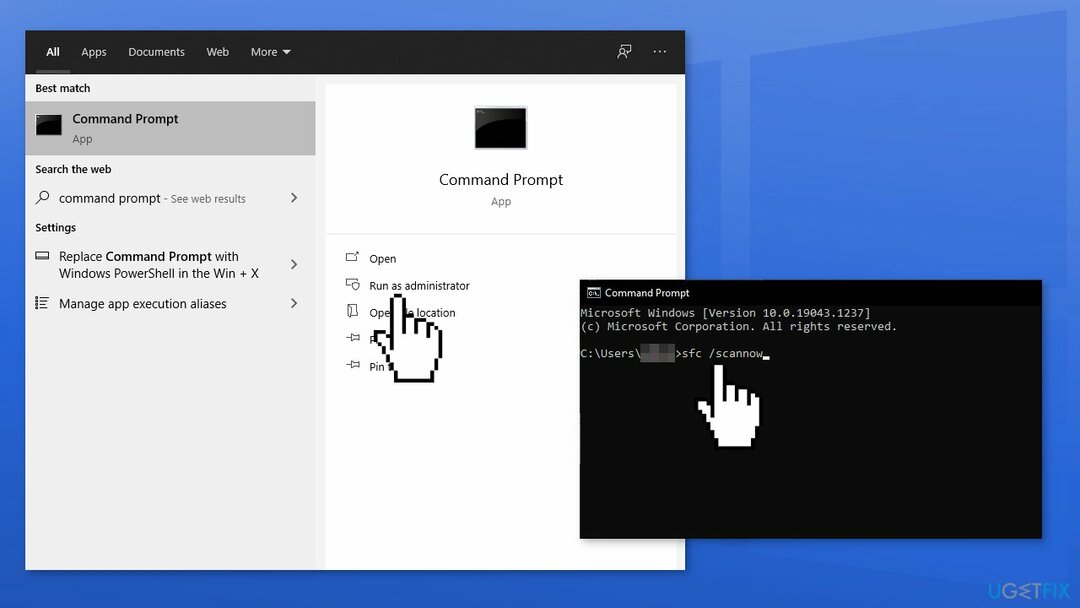
- Start på nytt systemet ditt
- Hvis SFC returnerte en feil, bruk følgende kommandolinjer og trykk Tast inn etter hver:
DISM /Online /Cleanup-Image /CheckHealth
DISM /Online /Cleanup-Image /ScanHealth
DISM /Online /Cleanup-Image /RestoreHealth
Metode 5. Sjekk disk
For å reparere skadet system, må du kjøpe den lisensierte versjonen av Reimage Reimage.
- Tast inn Avansert oppstart (Omstart datamaskinen mens du holder Skifte nøkkel).
- Velge Feilsøking, velg deretter Avanserte instillinger
- Plukke ut Ledeteksten
- Når den vises, skriv inn følgende linjer og trykk Tast inn:
bootrec.exe /rebuildbcd
bootrec.exe /fixmbr
bootrec.exe /fixboot
chkdsk /r c:
chkdsk /r d:
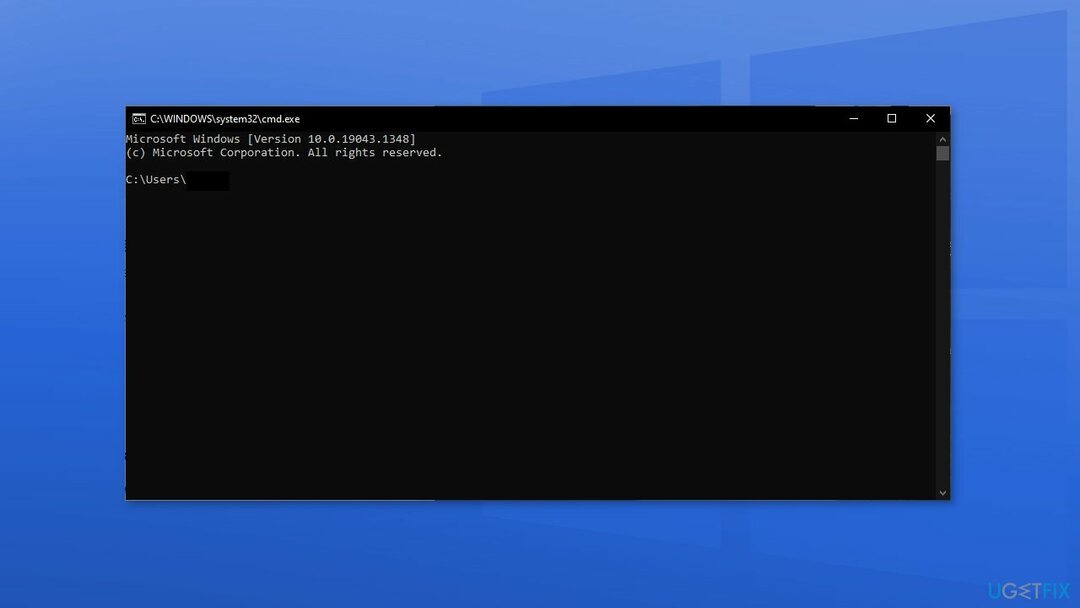
- Omstart din datamaskin
Metode 6. Kjør bcdedit
For å reparere skadet system, må du kjøpe den lisensierte versjonen av Reimage Reimage.
- trykk Windows-tast + X for å åpne Power User Menu
- Plukke ut Ledetekst (admin)
- Når ledeteksten åpnes, setter du inn linjen nedenfor og trykker Tast inn:
bcdedit /set x2apicpolicy deaktiver
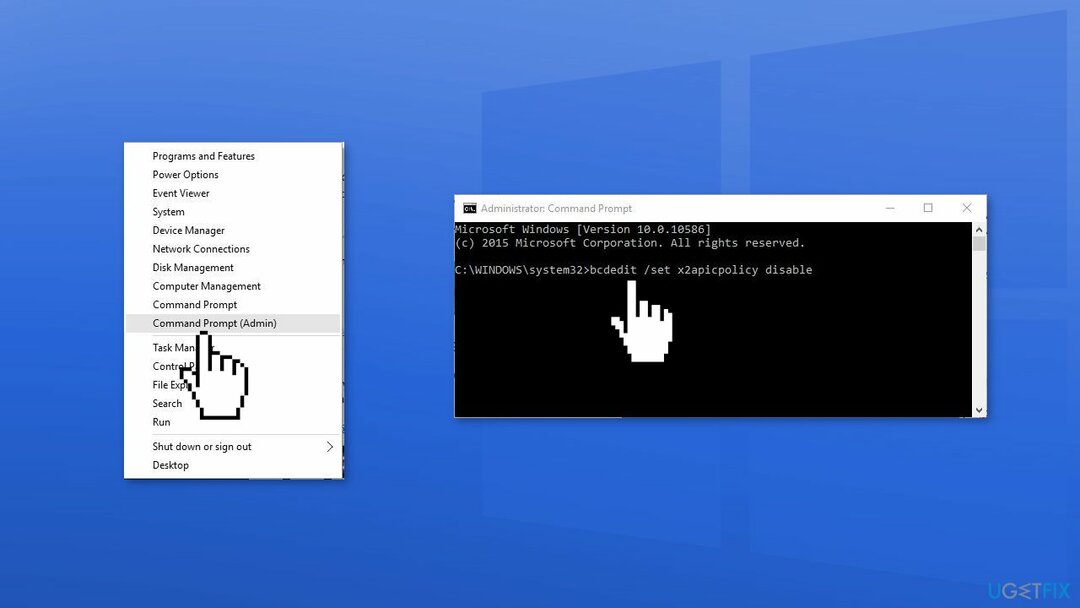
Metode 7. Deaktiver Anti-Malware Protection ved tidlig lansering
For å reparere skadet system, må du kjøpe den lisensierte versjonen av Reimage Reimage.
- trykk Windows-tast + S og gå inn opptreden
- Plukke ut Juster utseendet og ytelsen til Windows
- Gå til Forebygging av datautførelse fanen og velg Slå på DEP kun for viktige Windows-programmer og -tjenester
- Klikk Søke om og OK for å lagre endringer
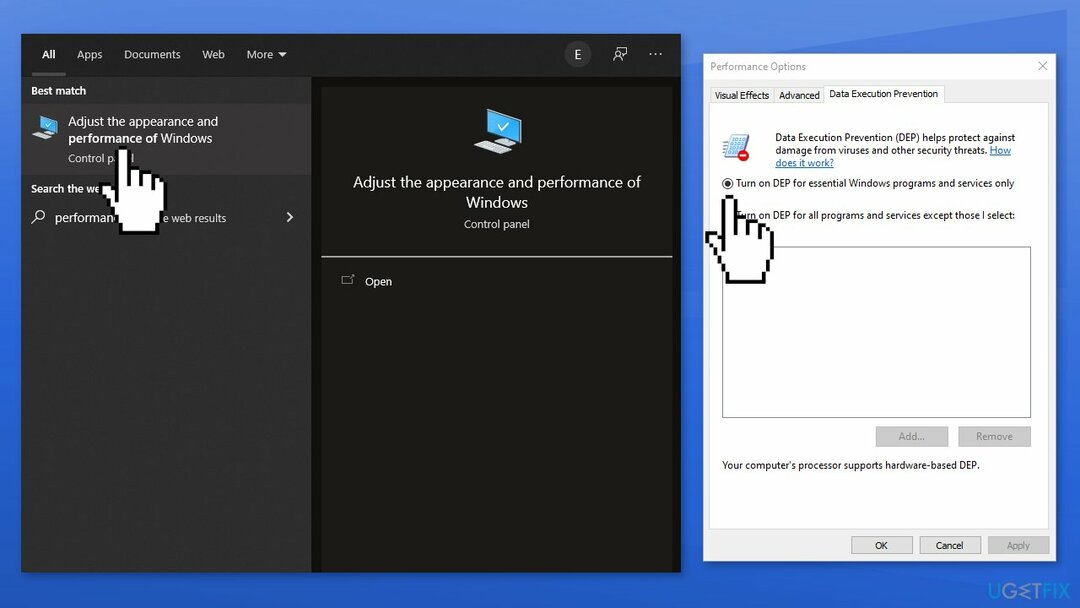
- Trykk og hold inne Skifte tasten og klikk på Omstart knapp
- Plukke ut Feilsøking, deretter Avanserte instillinger, klikk Oppstartsinnstillinger, og deretter Omstart knapp
- Plukke ut Deaktiver tidlig lansering av anti-malware-beskyttelse ved å trykke 8 eller F8 på tastaturet ditt
Reparer feilene dine automatisk
ugetfix.com-teamet prøver å gjøre sitt beste for å hjelpe brukere med å finne de beste løsningene for å eliminere feilene deres. Hvis du ikke ønsker å slite med manuelle reparasjonsteknikker, vennligst bruk den automatiske programvaren. Alle anbefalte produkter er testet og godkjent av våre fagfolk. Verktøy som du kan bruke for å fikse feilen, er oppført nedenfor:
By på
gjør det nå!
Last ned FixLykke
Garanti
gjør det nå!
Last ned FixLykke
Garanti
Hvis du ikke klarte å fikse feilen ved å bruke Reimage, kontakt supportteamet vårt for å få hjelp. Vennligst gi oss beskjed om alle detaljer du mener vi bør vite om problemet ditt.
Denne patenterte reparasjonsprosessen bruker en database med 25 millioner komponenter som kan erstatte enhver skadet eller manglende fil på brukerens datamaskin.
For å reparere skadet system, må du kjøpe den lisensierte versjonen av Reimage verktøy for fjerning av skadelig programvare.

For å være helt anonym og forhindre at ISP og regjeringen fra å spionere på deg, bør du ansette Privat internettilgang VPN. Det vil tillate deg å koble til internett mens du er helt anonym ved å kryptere all informasjon, forhindre sporere, annonser, samt skadelig innhold. Det viktigste er at du stopper de ulovlige overvåkingsaktivitetene som NSA og andre statlige institusjoner utfører bak ryggen din.
Uforutsette omstendigheter kan oppstå når som helst mens du bruker datamaskinen: den kan slå seg av på grunn av strømbrudd, a Blue Screen of Death (BSoD) kan forekomme, eller tilfeldige Windows-oppdateringer kan maskinen når du var borte for et par minutter. Som et resultat kan skolearbeid, viktige dokumenter og andre data gå tapt. Til gjenopprette tapte filer, kan du bruke Data Recovery Pro – den søker gjennom kopier av filer som fortsatt er tilgjengelige på harddisken og henter dem raskt.